Otázka
Problém: Jak odinstalovat Patalk Messenger?
Měl jsem tento program před chvílí a nakonec jsem ho smazal. Jak se však objevil v seznamu systémových aplikací, mi zůstává úplnou záhadou. Můžete pomoci s tímto odstraněním?
Vyřešená odpověď
Patalk Messenger se stává legitimní aplikací, která zrychluje a zpříjemňuje komunikaci svých zákazníků. Audio, video a hudební soubory můžete přenášet bez dlouhého ukládání do vyrovnávací paměti a načítání. Navíc můžete přenášet velké objemy dat bez větších omezení. Je také kompatibilní se staršími a nejnovějšími verzemi operačního systému Windows a smartphony Android. A co víc, zabírá na zařízení málo místa, což může uživatele přitahovat. Aktualizovaná verze přináší nové funkce a služby.
Navrhuje povolit jeho panel nástrojů a změnit vaši domovskou stránku na ask.com. Zde však přichází negativní vlastnosti programu, které mohou uživatele přesvědčit odinstalovat Patalk Messenger. Za prvé, existuje několik vydání tohoto programu. Pokud se rozhodnete pro základní verzi, můžete být brzy frustrováni nepřetržitým řetězcem reklam. Pravidelně se objevující obchodní nabídky mohou brzy omezit komunikaci s vašimi přáteli a příbuznými. Můžete se také obtěžovat návrhy na nákup plné verze, abyste se zbavili reklam. Kromě toho byl propagovaný poskytovatel vyhledávání Ask.com kritizován za svou možnou příslušnost k únoscům prohlížečů. Je to další argument, proč možná budete chtít odstranit Patalk Messenger. Pokud tyto popsané scénáře neodpovídají vašemu případu a chcete jednoduše dokončit neúspěšný pokus o eliminaci, podívejte se na níže uvedené metody.
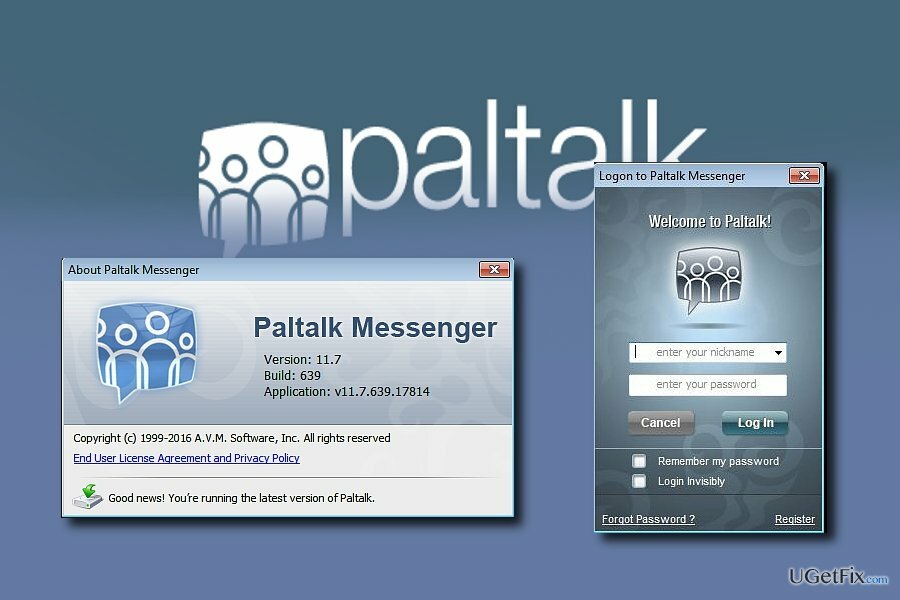
Možnost 1. Odinstalujte Patalk Messenger ručně
Chcete-li tyto soubory odinstalovat, musíte si zakoupit licencovanou verzi Reimage Reimage odinstalovat software.
Krok 1. Vzhledem k tomu, že je aplikace legitimní, neměli byste narazit na překážky, které ji eliminují.
- Klikněte na Start tlačítko a spusťte Nastavení.
- V závislosti na verzi systému Windows, kterou používáte, vyberte Programy a funkce nebo Aplikace a funkce.
- Lokalizovat Patalk Messenger a vybrat si Odinstalovat nebo Odstranit. Postupujte podle kroků průvodce odinstalací.
- Nakonec můžete být požádáni o restartování systému.
Krok 2. Pokud jste používali jeho prémiovou verzi, budete muset odstranit jeho panel nástrojů a vyhledávač.
Pro uživatele IE:
- Otevřete Internet Explorer, klikněte na ikonu Gear (nabídka IE) v pravém horním rohu prohlížeče a vyberte Spravovat doplňky.
- Najít pro Ask.com. Klikněte Zakázat.
- Změňte svou domovskou stránku, pokud byla nahrazena.
- Zadejte nastavení možnosti internetu a rozhodnout se pro Všeobecné tab.
- Jakmile se otevře nové okno, odstraňte adresu URL Ask.com a zadejte preferovaný název domény. Klikněte Aplikovat.
Resetujte Internet Explorer
- Znovu klikněte na ikonu ozubeného kola (nabídka) a zvolte Možnosti internetu. Navigovat do Pokročilý tab.
- Zvolte Reset.
- Označit Smazat osobní nastavení a klikněte na Resetovat znovu.
Krok 3 Odstranění doplňků Patalk Messenger z Chromu
- Zahájení Google Chrome. Klikněte na ikonu nabídky (v pravém horním rohu) a přejděte na Nástroje → Rozšíření.
- Zde vyberte Ask.com a jakékoli Patalk Messenger doplněk. Klikněte na koš u každého záznamu.
- Vrátit se k předchozímu vyhledávači.
- Klikněte na ikonu nabídky a vyberte Nastavení.
- Lokalizovat Otevřete konkrétní stránku nebo soubor stránek pod Na začátku nadpis a najděte Nastavit stránky.
- V novém okně odstraňte nechtěné položky a zadejte požadovaný.
- Zadejte Nastavení → Správa vyhledávačes v sekci Hledat.
- V nově otevřeném okně Vyhledávače…, smažte Askk.com.
Resetovat Google Chrome
- Zadejte nastavení Nastavení.
- Přejděte dolů na konec stránky a vyberte Obnovte nastavení prohlížeče.
- Kliknutím na Resetovat akce by respektovala nastavení prohlížeče na tovární nastavení.
Možnost 2. Odstraňte klíče registru Patalk Messenger
Chcete-li tyto soubory odinstalovat, musíte si zakoupit licencovanou verzi Reimage Reimage odinstalovat software.
- Klikněte Windows+R tlačítko a typ regedit. Klepněte na tlačítko Enter.
- Jednou Správce registru otevře, najděte záznam: HKLM/SOFTWARE/Třídy/.Patalk
- Smažte obsah této složky.
Možnost 3. Prohledejte své zařízení, abyste se ujistili, že jste nenainstalovali poškozenou verzi
Chcete-li tyto soubory odinstalovat, musíte si zakoupit licencovanou verzi Reimage Reimage odinstalovat software.
Pokud jste aplikaci nainstalovali od pochybných distributorů, může to přerušit úspěšnou odinstalaci. Naskenujte zařízení pomocí Reimage. Nezapomeňte program aktualizovat, aby správně fungoval.
Zbavte se programů jediným kliknutím
Tento program můžete odinstalovat pomocí podrobného průvodce, který vám předložili odborníci na ugetfix.com. Abychom vám ušetřili čas, vybrali jsme také nástroje, které vám pomohou tento úkol provést automaticky. Pokud spěcháte nebo máte pocit, že nemáte dostatek zkušeností na to, abyste program odinstalovali sami, použijte tato řešení:
Nabídka
Udělej to teď!
Staženísoftware pro odstraněníŠtěstí
Záruka
Udělej to teď!
Staženísoftware pro odstraněníŠtěstí
Záruka
Pokud se vám nepodařilo odinstalovat program pomocí Reimage, dejte o svých problémech vědět našemu týmu podpory. Ujistěte se, že jste uvedli co nejvíce podrobností. Sdělte nám prosím všechny podrobnosti, o kterých si myslíte, že bychom měli vědět o vašem problému.
Tento patentovaný proces opravy využívá databázi 25 milionů součástí, které mohou nahradit jakýkoli poškozený nebo chybějící soubor v počítači uživatele.
Chcete-li opravit poškozený systém, musíte si zakoupit licencovanou verzi Reimage nástroj pro odstranění malwaru.

VPN je zásadní, pokud jde o to soukromí uživatele. Online sledovače, jako jsou soubory cookie, mohou používat nejen platformy sociálních médií a jiné webové stránky, ale také váš poskytovatel internetových služeb a vláda. I když použijete nejbezpečnější nastavení prostřednictvím webového prohlížeče, stále můžete být sledováni prostřednictvím aplikací připojených k internetu. Kromě toho prohlížeče zaměřené na soukromí, jako je Tor, nejsou optimální volbou kvůli snížené rychlosti připojení. Nejlepším řešením pro vaše maximální soukromí je Soukromý přístup k internetu – být anonymní a zabezpečený online.
Software pro obnovu dat je jednou z možností, která by vám mohla pomoci obnovit své soubory. Jakmile soubor smažete, nezmizí ve vzduchu – zůstane ve vašem systému, dokud na něj nebudou zapsána žádná nová data. Data Recovery Pro je software pro obnovu, který hledá pracovní kopie smazaných souborů na vašem pevném disku. Pomocí tohoto nástroje můžete zabránit ztrátě cenných dokumentů, školních prací, osobních obrázků a dalších důležitých souborů.